Как использовать библиотеку приложений на iPhone
Гайд в разделе iPhone "Как использовать библиотеку приложений на iPhone" содержит информацию, советы и подсказки, которые помогут изучить самые важные моменты и тонкости вопроса….
 Mr.Mikla / Shutterstock
Mr.Mikla / Shutterstock
Библиотека приложений позволяет упорядочить ваши приложения для iPhone, даже если вы забыли об этом. Вы даже можете полностью удалить приложения с главного экрана и получить к ним доступ только через библиотеку приложений. Siri также расставит приоритеты для наиболее часто используемых приложений, чтобы они всегда были готовы и ждут.
Как получить доступ к библиотеке приложений
Библиотеку приложений можно найти на последнем главном экране вашего iPhone. Чтобы добраться до него, разблокируйте iPhone и проводите пальцем влево, пока не увидите панель поиска и аккуратно организованные стопки приложений.
В левом верхнем углу вы увидите «Предложения» Siri. Siri анализирует ваше поведение и предлагает приложения, актуальные для этого времени суток. Например, если вы часто проверяете новости по утрам, Siri поместит сюда ваши любимые новостные приложения в это время. Это те же самые предложения Siri, которые вы видите, когда проводите пальцем вниз, чтобы получить доступ к обычной панели поиска iOS с главного экрана.
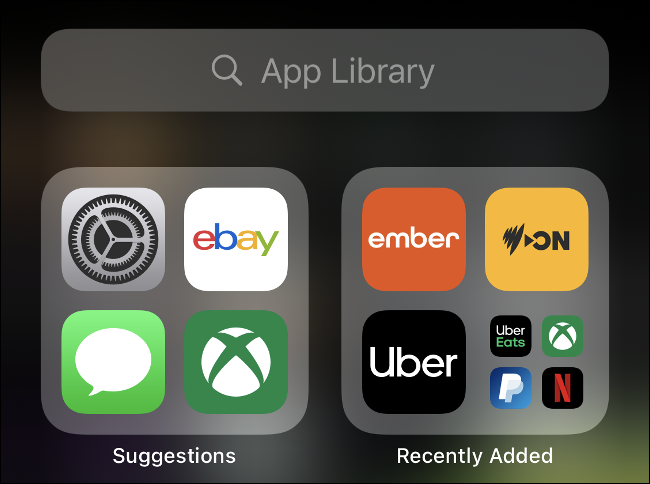
Вы также увидите категорию справа от этой, которая содержит «Недавно добавленные» приложения, чтобы вы могли быстро найти любые новые приложения, которые вы установлен. Просто коснитесь любого приложения, чтобы немедленно запустить его.
Вы также можете коснуться группы небольших приложений, чтобы увидеть все приложения в этой категории. Самостоятельно переименовать или изменить категорию этих приложений невозможно, однако Siri использует информацию из App Store для группировки приложений.
Как искать приложения
Если вы нажмете на поле поиска в верхней части библиотеки приложений, вы увидите список всех приложений, установленных на вашем iPhone. Чтобы найти конкретное приложение, начните вводить его имя, категорию (например, «игры») или разработчика (например, «Microsoft») в поле поиска, чтобы увидеть соответствующие результаты.
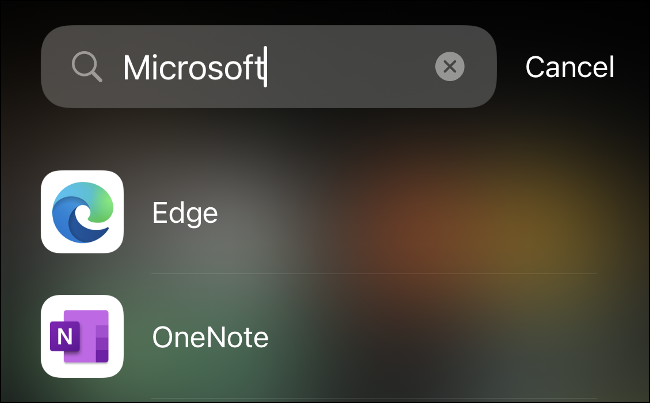
Вы также можете прокрутить весь список приложений или использовать кнопку быстрого выбора справа, чтобы перейти к определенной букве. Когда вы найдете нужное приложение, просто коснитесь его, чтобы запустить, или коснитесь и удерживайте, чтобы увидеть контекстные параметры.
Вы также можете удалить приложения таким же образом. Просто найдите приложение, которое хотите удалить, нажмите и удерживайте его, а затем нажмите «Удалить приложение». Это решает проблему до iOS 14, связанную с потерей приложения в созданной вами папке и невозможностью найти его снова, когда вы захотите его удалить.
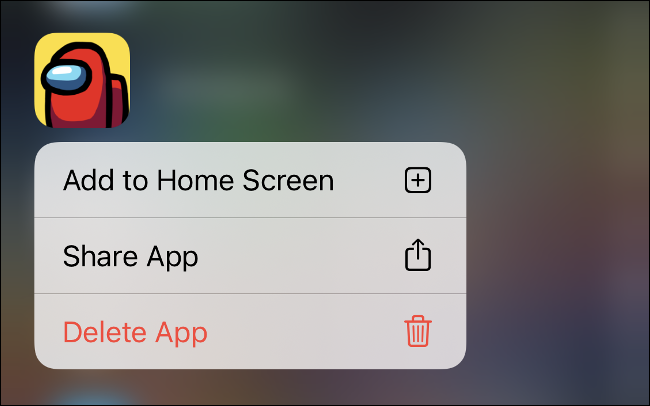
Однако вам не обязательно использовать библиотеку приложений для поиска приложения. Вы также можете провести пальцем вниз, чтобы открыть окно поиска Spotlight и предложения Siri на главном экране iPhone. Это самый быстрый способ запустить приложение на вашем iPhone, если оно не находится в доке или на главном главном экране.
Используйте библиотеку приложений, чтобы привести в порядок свой домашний экран
Все ваши приложения аккуратно организованы Apple, вы можете удалить все, что вам не нужно на главном экране, чтобы освободить место для более крупных виджетов. Чтобы скрыть приложение на главном экране, просто нажмите и удерживайте его, чтобы открыть контекстное меню, а затем нажмите «Удалить приложение».
Вас спросят, хотите ли вы просто удалить приложение из главного экрана. экрана или полностью удалите его со своего iPhone. Любые приложения, которые вы удаляете с главного экрана, вы можете добавить позже. Для этого просто нажмите и удерживайте их в библиотеке приложений, а затем нажмите «Добавить на главный экран» в контекстном меню.
Примечание. Если у вас нет места на последнем главном экране, недавно загруженные приложения добавляются в библиотеку приложений.
Если вы не хотите перебирать все свои приложения, вы можете скрыть все главные экраны, которые вам не нужны. Для этого нажмите и удерживайте приложение, а затем нажмите «Редактировать главный экран». Коснитесь серой полосы внизу, чтобы открыть «Редактировать страницы», а затем снимите флажки с любых домашних экранов, которые вы хотите скрыть.
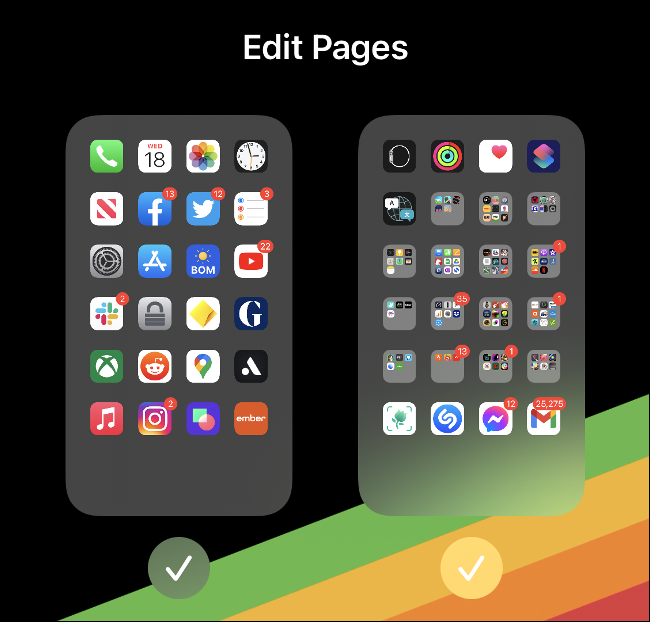
Вы также можете повторно добавить свои собственные макеты главного экрана в меню «Редактировать страницы». Просто нажмите и удерживайте приложение и выберите в меню «Редактировать главный экран». Затем коснитесь серой панели внизу и выберите любые страницы, которые хотите включить.
Так же, как ящик приложений Android
Сопротивление Apple правильному ящику приложений в стиле Android длилось годами, но мы рады, что компания наконец прогнулась. Мало того, что виджеты более полезны, чем бесконечные экраны с иконками, но и люди теперь могут полностью перейти на минимализм и использовать один главный экран.
Где находится библиотека приложений на iPad?
iPhone получил библиотеку приложений с iOS 14, но, начиная с iPadOS 14, на iPad ее вообще нет. Он также не получил новую функцию виджетов главного экрана.
Мы не уверены, почему это так, но, возможно, библиотека приложений дебютирует на iPad с iPadOS 15 в 2021 году. Следите за обновлениями!
Есть приложение, которое вы не хотели бы видеть в предложениях Siri? Вы можете скрыть это и другое содержимое с помощью Siri и поиска.
